Comment Supprimer/Enlever iOS 18/17 de 3 Manières Fiables
 Théodore Rodin
Théodore Rodin- Updated on 2025-07-07 to ios17
Êtes-vous l'un des nombreux utilisateurs d'iPhone qui ont choisi d'installer iOS 17 sur votre appareil ? Bien qu'il puisse être passionnant d'essayer les dernières fonctionnalités et mises à jour, certains utilisateurs peuvent rencontrer des bugs ou des problèmes qui pourraient avoir un impact négatif sur leur expérience.
Si vous êtes l'un de ces utilisateurs, ne vous inquiétez pas - il existe un moyen de supprimer, désinstaller ou enlever iOS 17 de votre appareil. Dans cet article, nous discuterons de 3 méthodes fiables pour supprimer iOS 17 , y compris l'utilisation d'iTunes ou d'un outil professionnel.
Voyons donc comment supprimer/enlever iOS 17.
- [Préparations] Sauvegarder les données avant de supprimer/enlever iOS 18/17
- Partie 1. Comment Supprimer iOS 18/17 sans ordinateur
- Partie 2. Comment Enlever iOS 18/17 en un clic [Moyen le plus rapide & simple]
- Partie 3. Comment Désinstaller iOS 18/17 via iTunes (perte de données)
Tuto Vidéo : Comment Supprimer/Enlever iOS 18/17
[Préparations] Sauvegarder les données avant de supprimer/enlever iOS 18/17
Avant de supprimer ou d'enlever la mise à jour iOS 18/17 , il est essentiel de sauvegarder vos données pour éviter toute perte d'informations importantes. Vous pouvez effectuer une sauvegarde complète de votre appareil en utilisant iTunes ou iCloud. Assurez-vous que votre sauvegarde est à jour et fonctionnelle avant de procéder à la suppression de l'iOS. Cela vous permettra de restaurer facilement vos données une fois que vous aurez supprimé iOS 18/17 de votre appareil.
1. Sauvegarder les données avec iCould
- 1.Sur votre appareil iOS, accédez à "Réglages" puis appuyez sur votre nom en haut de l'écran.
- 2.Sélectionnez "iCloud" et assurez-vous que le commutateur pour chaque type de données que vous souhaitez sauvegarder (comme Photos, Contacts, Notes, etc.) est activé.
- 3.Faites défiler vers le bas et appuyez sur "Sauvegarde iCloud".
- 4.Appuyez sur "Sauvegarder maintenant" pour démarrer le processus de sauvegarde.
2. Sauvegarder les données via iTunes
Si vous préférez sauvegarder vos données en utilisant iTunes, suivez ces étapes simples :
- 1.Assurez-vous d'avoir la dernière version d'iTunes installée sur votre ordinateur.
- 2.Connectez votre appareil iOS à votre ordinateur à l'aide d'un câble USB.
- 3.Lancez iTunes et sélectionnez votre appareil lorsque celui-ci apparaît dans la barre d'outils.
- 4.Sous l'onglet "Résumé", cliquez sur "Sauvegarder maintenant" dans la section "Sauvegardes".
- 5.Attendez que le processus de sauvegarde se termine. Assurez-vous que la sauvegarde est complète avant de continuer.
Partie 1. Comment supprimer iOS 18/17 sans ordinateur
Pour passer d'iOS ou d'iPadOS à une version stable sans perdre vos données, suivez ces étapes simples et comprenez comment supprimer iOS 17 sans ordinateur :
- 1. Ouvrez l'application « Réglages » sur votre iPhone ou iPad.
- 2. Faites défiler vers le bas et appuyez sur « Général ».
- 3. Recherchez « VPN et gestion de l'appareil » et appuyez dessus.
- 4. Appuyez sur l'option « Profil logiciel iOS 18/17 ».
- 5. Sélectionnez « Supprimer le profil » et confirmez votre sélection.
- 6. Redémarrez votre appareil.


Une fois ces étapes terminées, votre appareil iOS ne devrait plus exécuter la version iOS 17. Au lieu de cela, il reviendra à la dernière version stable d'iOS ou d'iPadOS, vous permettant de continuer à utiliser votre appareil sans rencontrer de bugs ou de problèmes.
N'oubliez pas de vérifier régulièrement les mises à jour pour assurer le bon fonctionnement de votre appareil.
Partie 2. Comment désinstaller iOS 18/17 sans perte de données
UltFone Outil de Rétrogradation iOS est vraiment un outil de rétrogradation iOS simple mais fiable. Le logiciel offre une solution simple et pratique pour enlever iOS 17 sur votre appareil iOS. Il est simple à utiliser et ne nécessite aucune connaissance technique. Plus important encore, le processus de l'outil n'effacera ni ne restaurera votre appareil.
Quelle que soit la méthode que vous utilisez, la suppression d'iOS 17 efface vos données et vos paramètres sur l'iPhone. Donc, à moins que vous n'ayez déjà fait une sauvegarde, vous allez perdre des données. Il est recommandé d'utiliser UltFone iOS Data Manager pour sauvegarder vos données.
Principales caractéristiques de l'UltFone Outil de Rétrogradation iOS :
✔ Revenir à iOS 17 depuis iOS 18 beta sans iTunes
✔ 1-clic pour télécharger et installer iOS/iPadOS IPSW sans compte développeur.
✔ Réparer TOUTE rétrogradation iOS 17/16 bloquée sur la boucle de démarrage, le mode de récupération, le logo Apple, l'écran noir, etc.
✔ Compatible avec les derniers iPhone 14/14 Pro/14 Plus/14 Pro Max.
Voici comment enlever la mise a jour iOS 18 de l'iPhone à l'aide de UltFone Outil de Rétrogradation iOS :
- Étape 1 Exécutez UltFone sur votre ordinateur et connectez l'iPhone à l'ordinateur. Une fois l'appareil connecté, cliquez sur "Mise à jour/dégradation iOS" en bas à gauche du panneau.
- Étape 2 Choisissez l'option "Dégradation", puis choisissez le bouton ci-dessous.
- Étape 3 Attendez que le logiciel télécharge le dernier fichier de micrologiciel, lancez le processus de suppression. Une fois terminé, votre appareil supprimera iOS 17 Beta.
- Étape 4 Cliquez sur "Commencer" et attendez un instant, puis iOS 17 Beta a été supprimée.

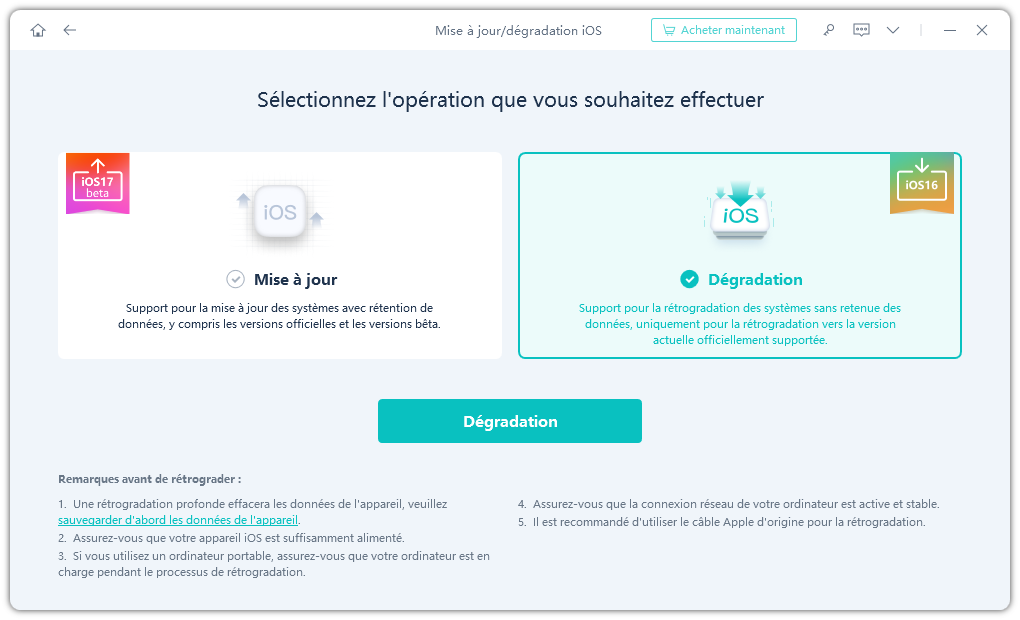
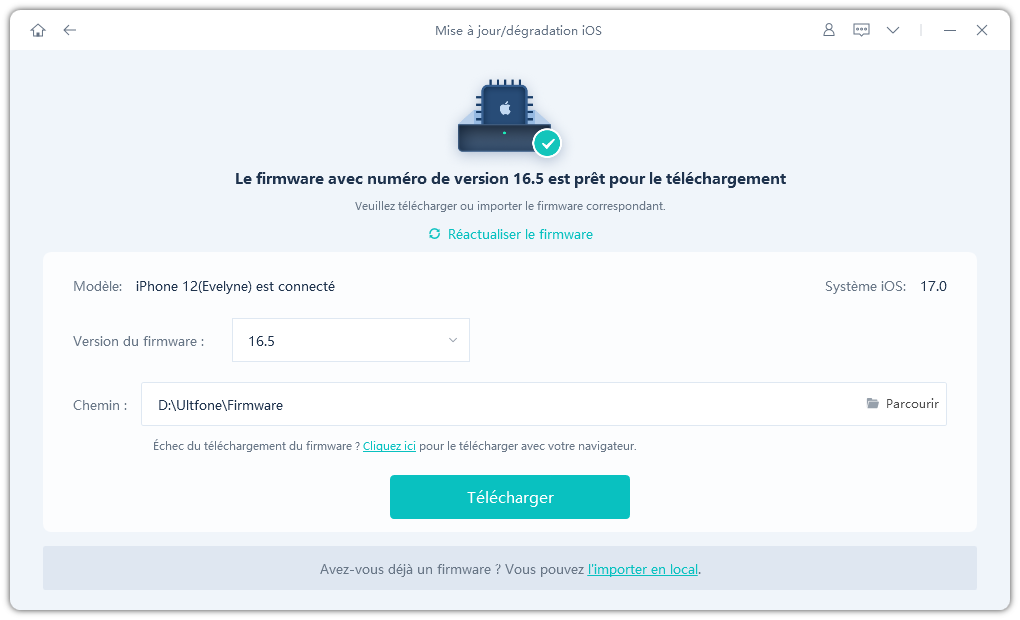
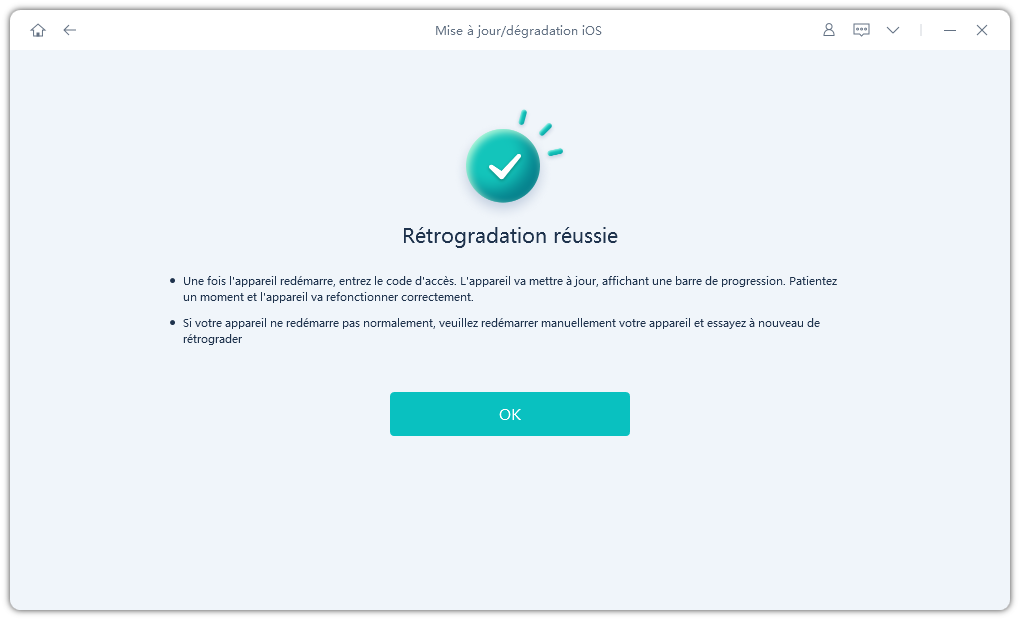
Lorsque votre appareil redémarre après la réparation, il a été installé avec la dernière version d'iOS et fonctionne de manière optimale.
Partie 3. Comment désinstaller iOS 18 via iTunes (perte de données)
Si vous avez la version beta développeur sur votre iPhone, vous devez d'abord l'effacer puis la restaurer afin de désinstaller la mise à jour. Gardez à l'esprit que les sauvegardes créées avec la version beta d'iOS ne seront pas compatibles avec les versions iOS précédentes. C'est pourquoi il est conseillé de stocker une sauvegarde iPhone sur iTunes ou iCloud. Si vous n'avez pas créé de sauvegarde avec la version la plus récente d'iOS, cette procédure ne fonctionnera pas pour vous.
Voici les étapes à suivre pour supprimer iOS 18 de l'iPhone :
- 1. Connectez votre appareil iOS à votre ordinateur et assurez-vous qu'il est éteint.
- 2. Entrez en mode de récupération sur votre appareil en appuyant brièvement sur les boutons d'augmentation et de diminution du volume, puis en maintenant le bouton latéral enfoncé jusqu'à ce que le logo Apple apparaisse à l'écran.
- Pour iPad avec Face ID - Appuyez sur le bouton d'augmentation du volume et relâchez-le. Faites de même avec le bouton de réduction du volume. Appuyez ensuite sur le bouton d'alimentation et maintenez-le enfoncé jusqu'à ce que votre iPad redémarre. Maintenez le bouton enfoncé pendant le redémarrage et vous verrez l'icône de l'ordinateur sur l'appareil.
- Pour iPhone 8 & Modèles ultérieurs - Appuyez sur & relâchez rapidement le bouton d'augmentation du volume. Répétez la même étape avec le bouton de réduction du volume et appuyez sur le bouton d'alimentation. Maintenez le bouton enfoncé jusqu'à ce que l'écran du mode de récupération s'affiche.
- 3. Lancez iTunes sur votre ordinateur.
- 4. Lorsque le message du mode de récupération apparaît sur votre appareil, cliquez sur "Accepter" les termes et conditions et entrez votre identifiant Apple et votre mot de passe si vous y êtes invité.
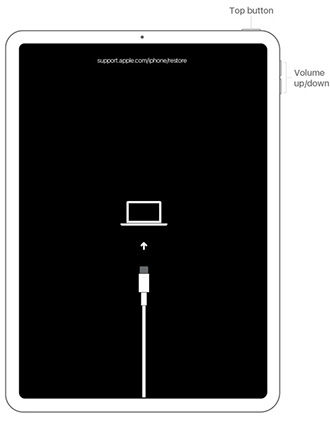

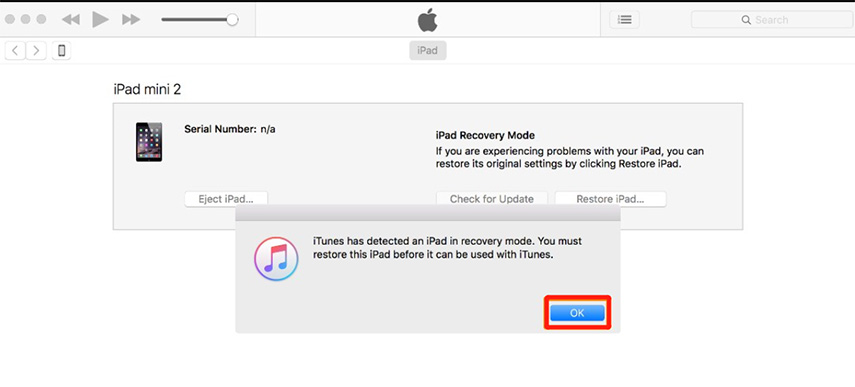
Cela lancera le processus d'effacement et de restauration, qui enlevera iOS 17 et la remplacera par la version actuelle d'iOS ou la version officielle d'iOS 16.
Conclusion
J'espère que vous comprenez maintenant comment supprimer iOS 18 sur votre iPhone. Nous pouvons croire que le nouveau est toujours meilleur. Cependant, les versions bêta d'iOS sont souvent truffées de problèmes et de pépins. Si vous regrettez d'avoir installé iOS 17 , vous savez maintenant comment la supprimer. Nous vous conseillons vivement d'utiliser le programme UltFone Outil de Rétrogradation iOS pour revenir à iOS 16 depuis iOS 17 et effacer le profil au lieu de vous perdre avec les instructions.

 Théodore Rodin
Théodore Rodin